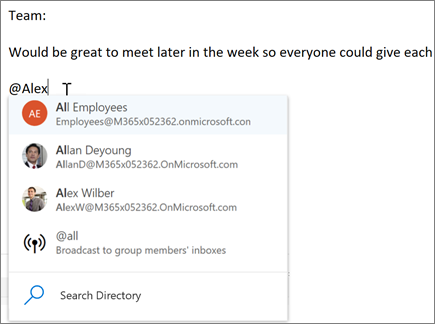Eine Datei in einer Nachricht teilen
-
Wählen Sie Neue Nachricht aus.
-
Wählen Sie auf der Symbolleiste Anfügen > Cloudspeicherorte durchsuchen aus.
-
Wählen Sie die Datei, die Sie anfügen möchten, aus den angezeigten Optionen aus:
-
Computer
-
OneDrive
-
Zuletzt verwendete Anlagen
-
E-Mail-Nachrichten
-
-
Wählen Sie aus, ob Sie Folgendes möchten:
-
Als OneDrive-Link teilen
-
Als Kopie anfügen
-
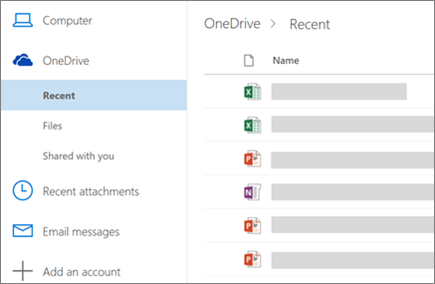
Verwenden von @-Erwähnungen, um eine andere Person auf sich aufmerksam zu machen
Führen Sie im Textkörper der E-Mail-Nachricht oder der Kalendereinladung die folgenden Schritte aus:
-
Geben Sie das @-Symbol und die ersten Buchstaben vom Vor- oder Nachnamen eines Kontakts ein.
-
Wählen Sie in der Liste einen Kontakt aus.
Damit wird der Kontakt in der Zeile An der E-Mail-Nachricht oder der Besprechungseinladung hinzugefügt.
Hinweis: @-Erwähnungen stehen nur für Benutzer von Exchange Server 2016, Exchange Online oder Outlook.com zur Verfügung.